
Twitch on üks platvorme, mis pandeemia algusest peale on olnud plahvatuslikult kasvanud tuhandete uute kanalite kaudu pakkudes igasugust teavet, mis on kulutanud miljoneid ja miljoneid vaatajaid, kes on pidanud seda huvitavamaks kui teised tuntud alternatiivid, nagu YouTube.
Palavik, mis tuleb, et jääda
Seega on normaalne, et selle sisu plahvatusliku kasvuga paljud lapsed (ja teised talluditos) on julgustatud looma oma sisu Mänguga seotud, eriti. Pidage meeles, et Twitchi päritolu tuleneb just sellest ideest, et oleks võimalik vaadata reaalajas mänge arvutis või konsoolidel. Kas teil on nüüd selge, mis on vajalik riistvara a streaming nagu Jumal teie Xboxilt (One või Series X | S) käsib?
Peab ütlema, et nagu ülaltoodud videos näitasime, on võimalus mängu Xbox One'ist otseülekandes edastada See oli praktiliselt saadaval juba alates 2015. aastast, alati ametliku Twitchi rakenduse kaudu, kuid alates 23. veebruarist 2022 on see võimalus juba olemas armatuurlaud konsoolidest. See tähendab, et meil ei oleks vaja app Amazon laadis alla, et ülejäänud maailm näeks, kui hästi meil on müügivihje tarnimine Call of Duty. Ja see võimalus on juba mingil moel ülejäänud operatsioonisüsteemiga integreeritud.
Mida me vajame otseülekandeks?
Nüüd, enne kui selle väikese juhendiga edasi läheme ja nagu teeme retsepti valmistamise puhul, on vaja öelda milliseid koostisosi on vaja alustamiseks a oja Twitchis Xboxi kaudu. Seega registreeruge, et lisada see, mis teil peaks olema, supermarketi ostukorvi.
Xboxi konsool
Tõepoolest, kuigi see tundub teile iseenesestmõistetav, peab selle teenusega ühilduma mis tahes Xboxi mudel. See on juhtum:
- Xboxi seeria X
- Xboxi seeria S
- Xbox One X
- Xbox One S
- Xbox One
Interneti-ühendus
Nagu eelmisel juhul, võib tunduda ilmne, et vajame Interneti-ühendust, kuid on oluline meeles pidada, et kõrge edastuskiiruse säilitamiseks (näiteks eraldusvõime 1080p puhul) pole midagi paremat kui ühendage konsool ruuteriga kaabli abil. Ainult nii väldime kaotust raamid, kärped või ebastabiilsus, mis põhjustab publiku tagasilükkamist, mis võiks minna teistele kanalitele paremat edastust nautima.
mikrofoniga peakomplekt
Siit saate alustada üksikasjadega, mis teie saadet eristavad. Kui soovite publikuga suhelda, on kõige parem omada mõnda neist tarvikutest, mis tagab täiusliku suhtluse juhuks, kui soovite ekraanil toimuvat kommenteerida või lihtsalt programmi vestlusele vastata. Need on hädavajalikud kanali loomiseks, mis soovib nautida populaarsust.
veebikaamera toetatud

Kuna Kinect lahkus Xbox One'i ökosüsteemist koos mudelitega S ja X, mängijatel peab olema oma kaamera juhuks, kui nad soovivad Twitchis otseülekannet teha ja mänguga kaasas käia oma pildiga. Nii et kui soovite ette võtta võimalikult professionaalse komplekti seadistamise, ärge unustage osta mudelit veebikaamera, mis toetab YUY2 või NV12 standardeid.
Kuidas me Xboxist otseülekandeid teeme?
Nagu oleme teile öelnud, ei pea te enam uue otseülekande alustamiseks minema ametlikku Twitchi rakendusse, kuna saate seda teha samast menüüst, mida konsool peab jäädvustama või videoid looma. Muidugi peame varem minema Xboxi konfiguratsioonimenüüsse ja linkige meie konto platvormil streaming nii et kõik allpool tehtavad toimingud on praktiliselt automaatsed. See protsess viiakse läbi QR-koodi kaudu iOS-i või Android-nutitelefoniga või sirvides URL-i, mida näete arvuti või mobiilseadmega ekraanil.
Menüü Pildista ja jaga
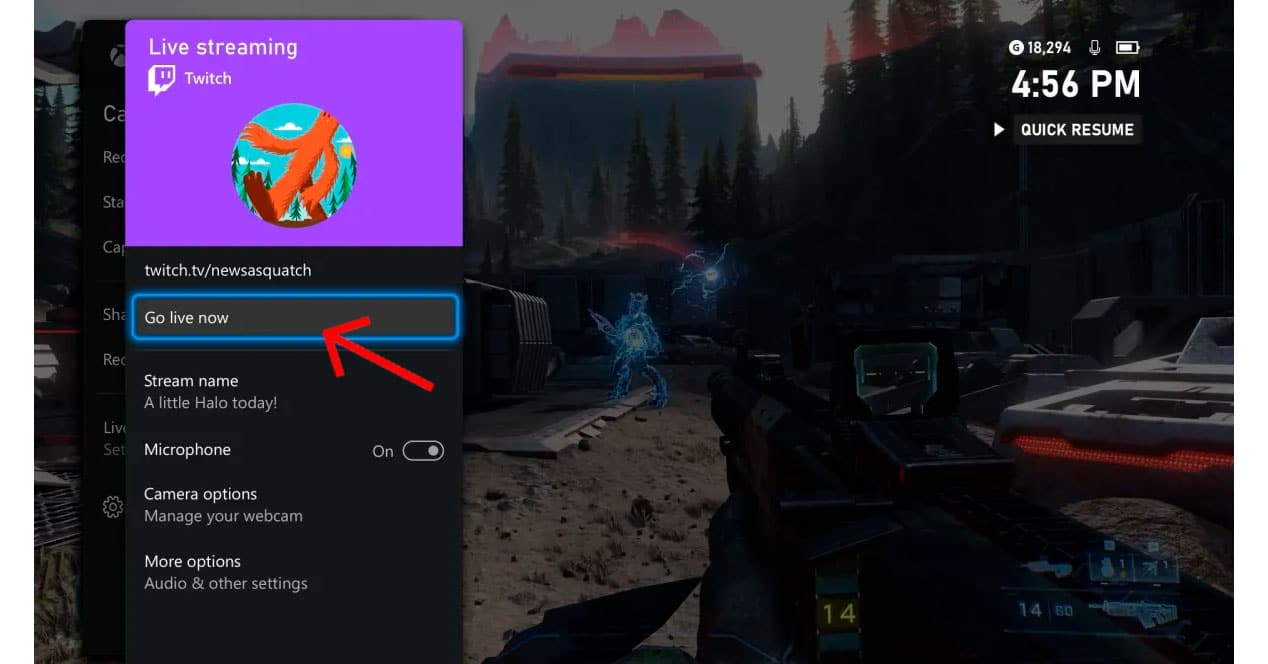
Nii et kui oleme mängus selged, mida me selle jaoks kasutame oja, peame klõpsama Xboxi nupul, et pääseda ekraanil kuvatavale armatuurlauale või jagamispaneelile, mis on juba uute Xbox Series X|S mängupuldi mudelitega kaasas. Mõte on selles, et me jõuame "Jäädvustage ja jagage", et seejärel voog valida elada. Nagu näete, on liides värvitud tüüpilise Twitchile iseloomuliku lilla värviga. Kogu protsessi alustamiseks klõpsake nuppu „Alusta kohe”.
Valige saate kvaliteet
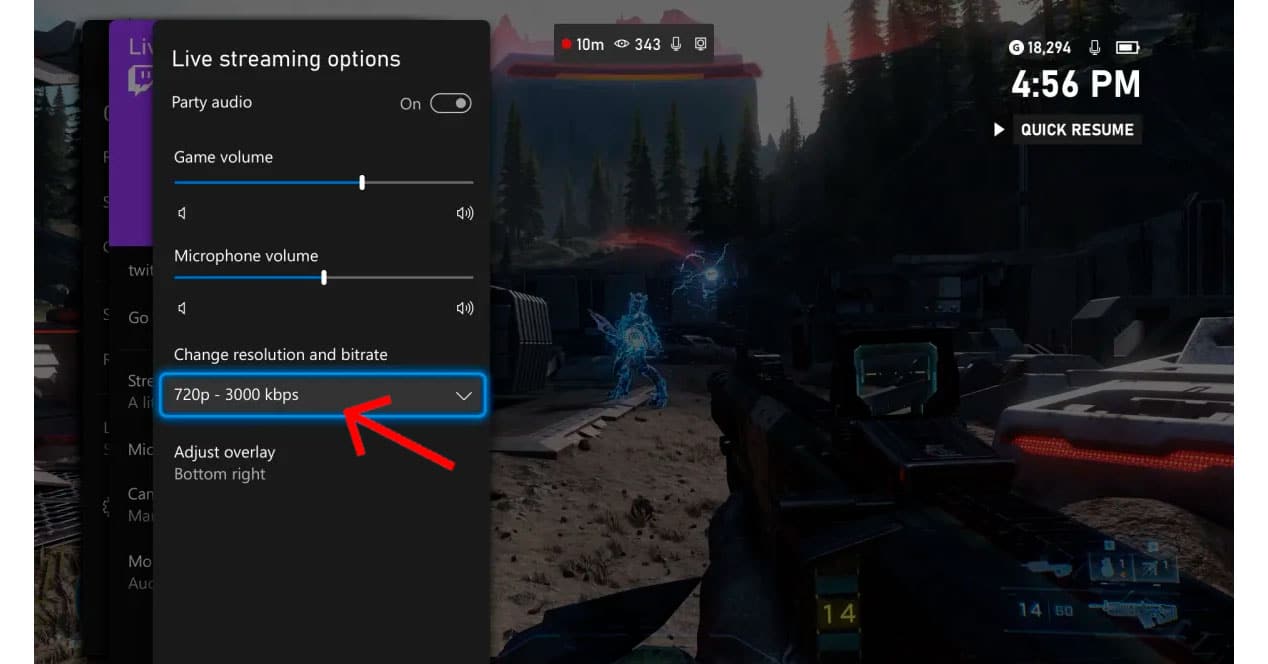
Järgmine menüü on oluline, sest selles määrame mõned parameetrid, mis näitavad, et pealtvaatajad saavad jälgida oja Pole probleemi. See on juhtum:
- Mängu heli: Kui me ei kavatse kommenteerida, jätke see väga kõrgeks, kuid kui tahame, et meie häält ülalpool kuuldakse, on seda kohustuslik vähendada. Selle helitugevuse määramiseks on soovitatav testida, kuni leiate ideaalse punkti.
- Mikrofoni helitugevus: Kui teil on mõned peakomplektid ja kavatsete kommenteerida kõike, mida teete, nagu oleks tegemist jalgpallimänguga, siis peaksite seadma nende taseme videomängust kõrgemale. Nagu ka eelmisel juhul, on soovitav teha testid, et näha mis hetkel mõlemad heliallikad kokku ei põrka.
- Muutke eraldusvõimet ja bitikiirust: siin peame valima, millise eraldusvõimega me edastame, eelistatavalt 720p (HD) või 1080p (FullHD). Paljudel juhtudel pole see valik täiesti vaba, sest kui konsooli ühendus toimub Wi-Fi kaudu, soovitame jääda HD-kvaliteediks. Kui see on kaabel, minge julgelt kuni 1080p või mis tahes kõrgema eraldusvõimeni (kui võimalik).
- Kohandage ülekatet: Selles menüüs on võimalik fikseerida positsiooni akna (näiteks veebikaamera) ekraanil, mis on asetatud ükskõik millisesse neljast nurgast. Valige see hoolikalt, et mitte katta liiga palju mänguliidest.
Olete võrgus, nautige!
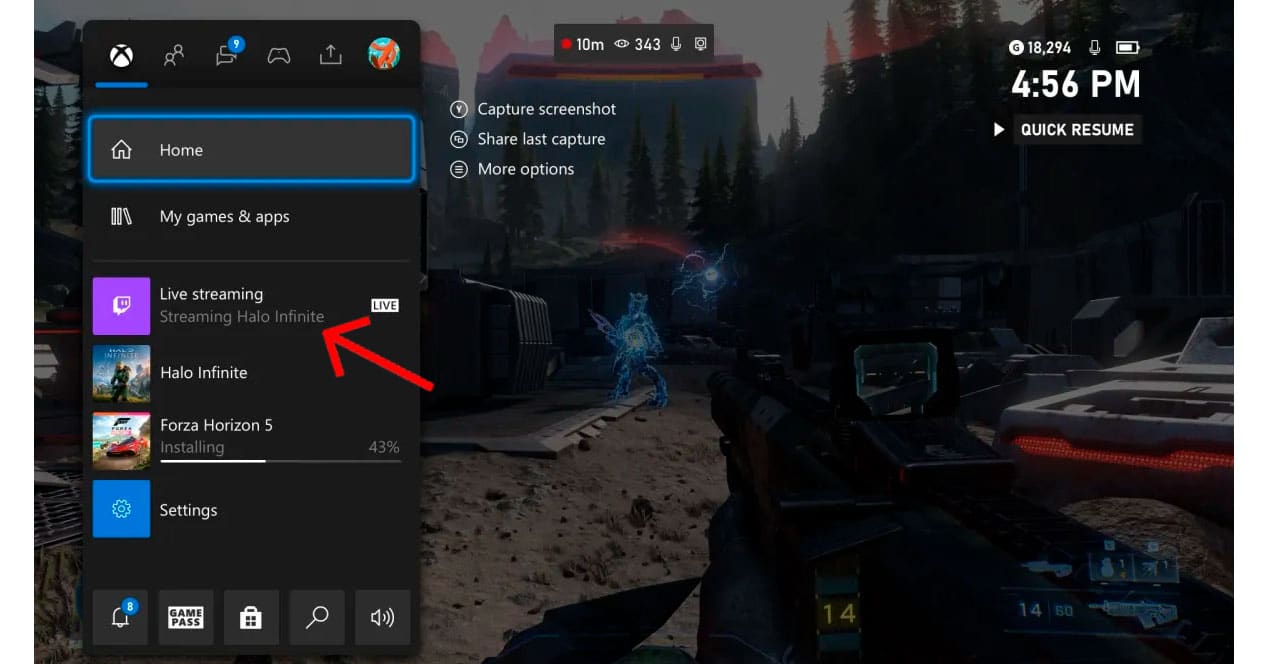
Kinnitamaks, et olete juba võrgus, peate konsooli menüüs seda kontrollima "Otseülekande" indikaator kuvab juba otseülekande teate koos teie jooksva mängu teabega. Sellest hetkest alates peate lihtsalt sulgema armatuurlaud konsool ja hakka mängima. Nüüd on teie edu nagu Paelte See sõltub ainult talentidest, mis teil masside tähelepanu köidavad. Teie ladus jutt, huumor ja see karisma, mis võib viia teid uueks Ibai Llanosiks. Ei?